Kako nastaviti povezavo z oddaljenim namizjem v sistemu Windows 10
Miscellanea / / November 28, 2021
Povezava z oddaljenim namizjem je funkcija sistema Microsoft Windows, ki uporabnikom omogoča nadzor oddaljenega računalnika prek omrežja. To se naredi s protokolom oddaljenega namizja (RDP), varnim omrežnim komunikacijskim protokolom, ki pomaga pri oddaljenem upravljanju. Ne, za dostop do računalnika prek oddaljene povezave je potrebna programska oprema drugih proizvajalcev. Vendar pa boste morali še vedno omogočiti RDP v obeh računalnikih, saj ga Windows privzeto onemogoči in se prepričajte, da sta oba računalnika povezana z internetom.
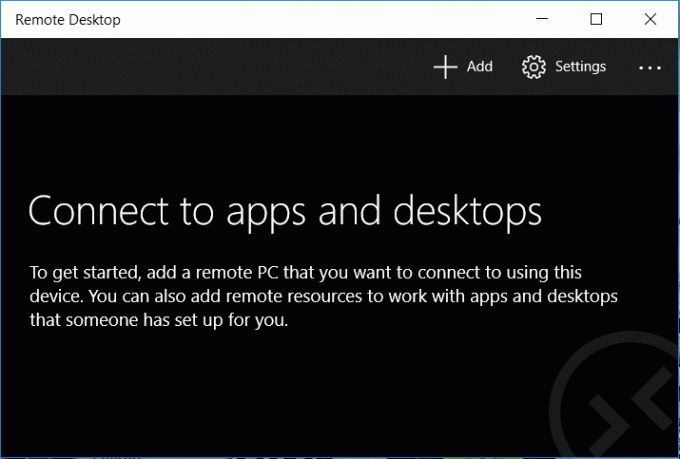
Zdaj uporabniki različic Windows 10 Home ne morejo gostiti povezave RDP prek omrežja, vendar se lahko še vedno povežejo s povezavami na oddaljeno namizje. Torej, ne da bi izgubljali čas, poglejmo, kako nastaviti povezavo z oddaljenim namizjem v sistemu Windows 10 s pomočjo spodaj navedenega vodnika za odpravljanje težav.
Vsebina
- Kako nastaviti povezavo z oddaljenim namizjem v sistemu Windows 10
- Metoda – 1: omogočite oddaljeno namizje za Windows 10 Pro
- Metoda – 2: Kako se povezati z računalnikom s povezavo z oddaljenim namizjem
- Metoda – 3: Kako se povezati z računalnikom z aplikacijo za oddaljeno namizje
- Metoda – 4: Kako omogočiti RDP v različicah Windows 10 Home
Kako nastaviti povezavo z oddaljenim namizjem v sistemu Windows 10
Poskrbite za ustvarite obnovitveno točko samo v primeru, da gre kaj narobe.
Metoda – 1: omogočite oddaljeno namizje za Windows 10 Pro
Opomba: V sistemu Windows 10 Home Edition to ne bi delovalo.
1. Pritisnite tipko Windows + Q, da odprete iskanje Windows, vnesite oddaljen dostop in kliknite na Dovolite oddaljeni dostop do vašega računalnika.
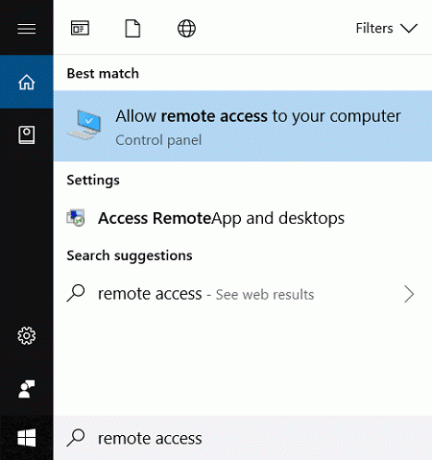
2. Pod Oddaljeno namizje se prepričajte, da ste označili »Dovoli oddaljene povezave s tem računalnikom“.
3. Podobno označite polje, ki pravi »Dovoli povezave samo iz računalnikov z oddaljenim namizjem s preverjanjem pristnosti na ravni omrežja (priporočeno)“.
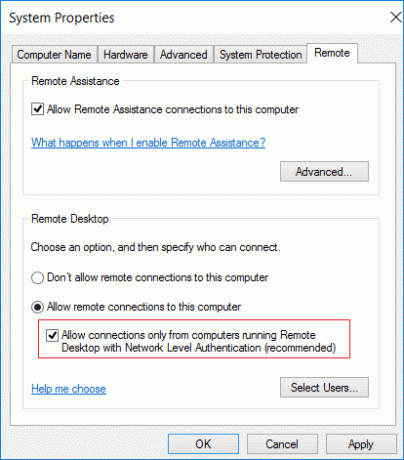
4. Kliknite Uporabi in nato V REDU.
Metoda – 2: Kako se povezati z računalnikom s povezavo z oddaljenim namizjem
1. Pritisnite tipko Windows + R in vnesite mstsc in pritisnite Enter, da odprete Povezava z oddaljenim namizjem.

2. Na naslednjem zaslonu vnesite ime računalnika ali naslov IP računalnika, do katerega boste dostopali, in kliknite Povežite se.
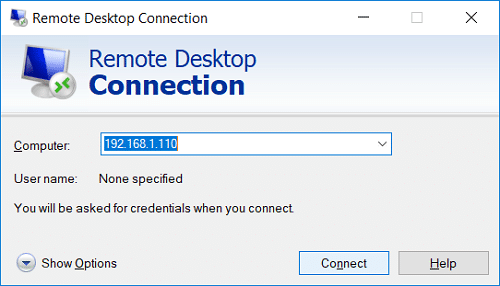
3. Nato vnesite uporabniško ime in geslo za vaš računalnik in pritisnite Enter.
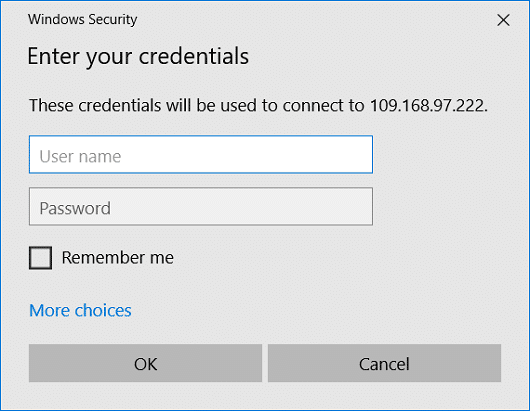
Opomba: Če računalnik, ki ga boste povezali, nima nastavljenega gesla, do njega ne boste mogli dostopati prek RDP.
Metoda – 3: Kako se povezati z računalnikom z aplikacijo za oddaljeno namizje
1. Pojdite na to povezavo nato kliknite Odpri Microsoft Store.
2. Kliknite Get za namestitev Aplikacija za oddaljeno namizje.
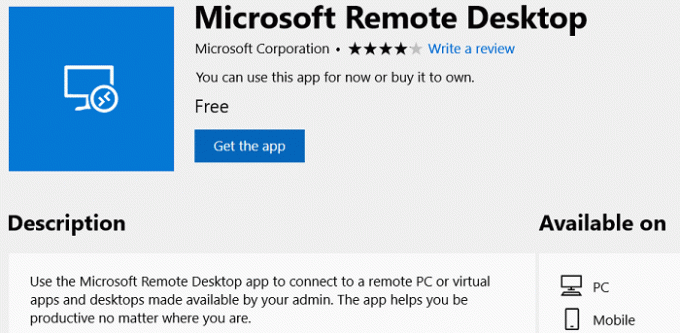
3. Ko je namestitev končana, zaženite aplikacijo.
4. Nato na vrhu kliknite gumb Dodaj in nato izberite Namizje. Vnesite ime računalnika ali naslov IP računalnika boste dostopali in kliknili Povežite se.
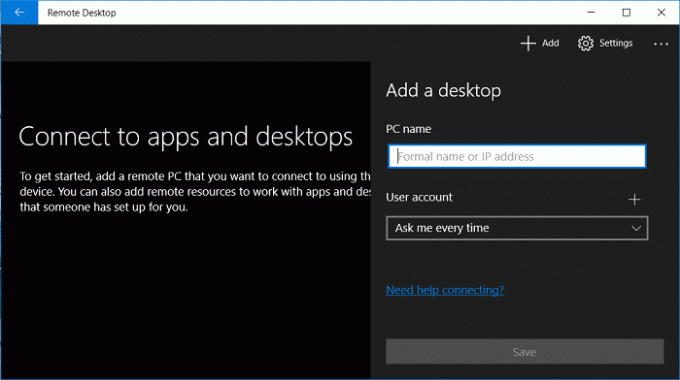
5. Vnesite uporabniško ime in geslo za svoj računalnik in pritisnite Enter.
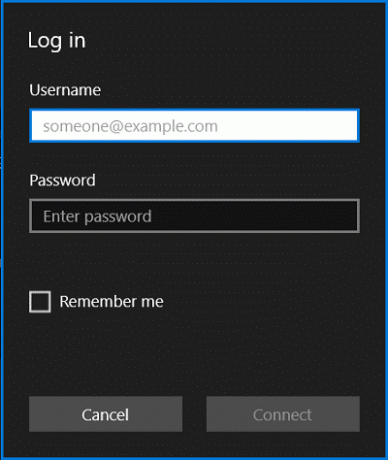
6. Če prejmete varnostno opozorilo, označite »Ne sprašuj me več za povezave s tem računalnikom« in kliknite vseeno Poveži.
7. To je to, zdaj lahko začnete uporabljati oddaljeni računalnik.
Metoda – 4: Kako omogočiti RDP v različicah Windows 10 Home
Če želite omogočiti RDP v različici Windows 10 Home, morate to omogočiti prenesite aplikacijo drugega proizvajalca, imenovano RDP Wrapper Library. Izvlecite vsebino prenesene datoteke zip in iz nje zaženite RDPWInst.exe, nato pa zaženite Install.bat. Zdaj po tem dvokliknite na RDPConf.exe in RDP boste lahko enostavno konfigurirali.
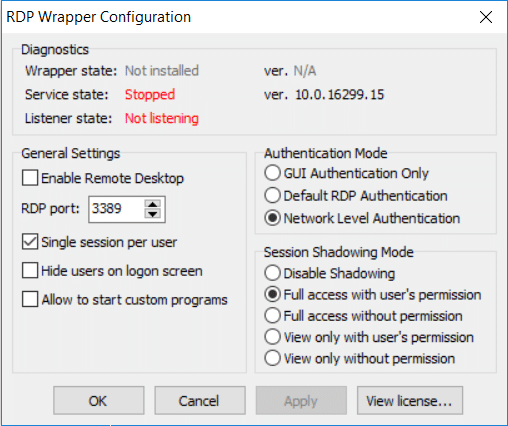
Priporočeno:
- Kako spremeniti kazalec miške v sistemu Windows 10
- Popravite veliko porabo procesorja Searchindexer.exe
- Kako omogočiti način AHCI v sistemu Windows 10
- Popravite manjkajočo ali poškodovano napako winload.efi
To je to, kar ste se uspešno naučili Kako nastaviti povezavo z oddaljenim namizjem v sistemu Windows 10 če pa imate še vedno kakršna koli vprašanja v zvezi s to objavo, jih vprašajte v razdelku za komentarje.



